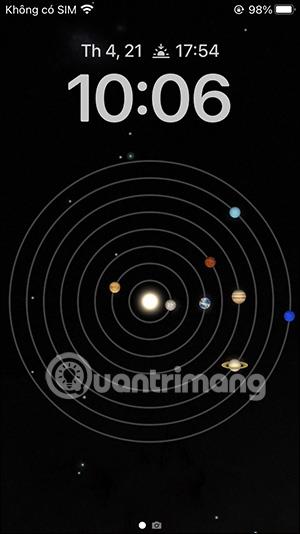Το iOS 16 σάς υποστηρίζει για να προσαρμόσετε περισσότερο την οθόνη κλειδώματος του iPhone, συμπεριλαμβανομένης της προσαρμογής του στυλ ρολογιού ή της ρύθμισης μιας ταπετσαρίας χωρίς πρόσωπο στο iPhone ή της ρύθμισης μιας έγχρωμης οθόνης κλειδώματος στο iPhone . Αλλάζοντας την οθόνη κλειδώματος με διαφορετικά στυλ ρολογιού, μπορείτε να επιλέξετε ένα μοτίβο και χρώμα για να αλλάξετε την οθόνη κλειδώματος για να την κάνετε πιο ενδιαφέρουσα. Το παρακάτω άρθρο θα σας καθοδηγήσει να αλλάξετε το στυλ του ρολογιού στο iPhone.
Πώς να αλλάξετε το στυλ ρολογιού στην οθόνη κλειδώματος του iPhone
Βήμα 1:
Στη διεπαφή της οθόνης κλειδώματος, πατήστε παρατεταμένα την οθόνη . Στη συνέχεια, κάντε κλικ στην επιλογή Προσαρμογή παρακάτω για να προσαρμόσετε την οθόνη κλειδώματος στο iPhone.


Βήμα 2:
Τώρα θα δείτε κάθε περιοχή επεξεργασίας στην οθόνη κλειδώματος, κάντε κλικ στο στοιχείο του ρολογιού για να αλλάξετε το στυλ του ρολογιού στην οθόνη κλειδώματος του iPhone.

Βήμα 3:
Πρώτα θα δείτε τη διεπαφή προσαρμογής στυλ ρολογιού με το στυλ γραμματοσειράς και το χρώμα για το ρολόι. Για να αλλάξετε το στυλ γραμματοσειράς, κάντε κλικ στο εικονίδιο σφαίρας . Θα έχετε 3 διαφορετικά στυλ γραμματοσειράς.


Κάντε κλικ σε κάθε στυλ γραμματοσειράς για να δείτε πώς εμφανίζεται το ρολόι.


Βήμα 4:
Στη συνέχεια, παρακάτω θα επιλέξουμε το χρώμα για το ρολόι από τα διαθέσιμα χρώματα. Όταν κάνετε κλικ σε οποιοδήποτε χρώμα, θα εμφανιστεί η γραμμή προσαρμογής χρωματικής γκάμας. Για να αναπτύξετε τον πίνακα επιλογής χρώματος , κάντε κλικ στο εικονίδιο επιλογής χρώματος στο κάτω μέρος.



Βήμα 5:
Μεταβείτε στη νέα διεπαφή για να επιλέξετε ένα νέο συνδυασμό χρωμάτων. Εδώ μπορείτε να εισαγάγετε οποιονδήποτε χρωματικό κωδικό για να εμφανίσετε μόνοι σας τη χρωματική γκάμα.


Στη συνέχεια, προσαρμόστε τις γραμμές χρώματος παραπάνω για να επιλέξετε το χρώμα που θέλετε. Επιπλέον, έχουμε επίσης τμήματα Spectrum και Grid για την επιλογή χρωμάτων.


Βήμα 5:
Αφού επιλέξετε τον συνδυασμό χρωμάτων, επιστρέψτε στη διεπαφή προσαρμογής ρολογιού της οθόνης κλειδώματος του iPhone, εδώ μπορείτε ακόμα να αλλάξετε το συνδυασμό χρωμάτων σύμφωνα με τις προτιμήσεις σας, με τη γραμμή προσαρμογής χρωμάτων παρακάτω.

Το τελικό αποτέλεσμα είναι ότι το ρολόι της οθόνης κλειδώματος του iPhone έχει αλλάξει για να είναι πιο φανταχτερό.

Εκμάθηση βίντεο για την αλλαγή του στυλ ρολογιού στο iPhone